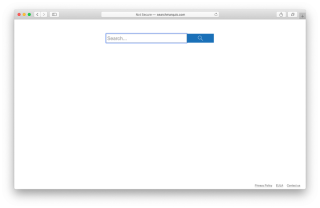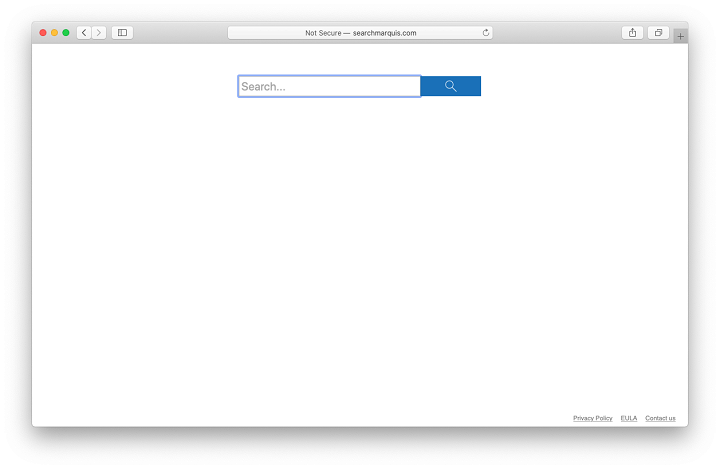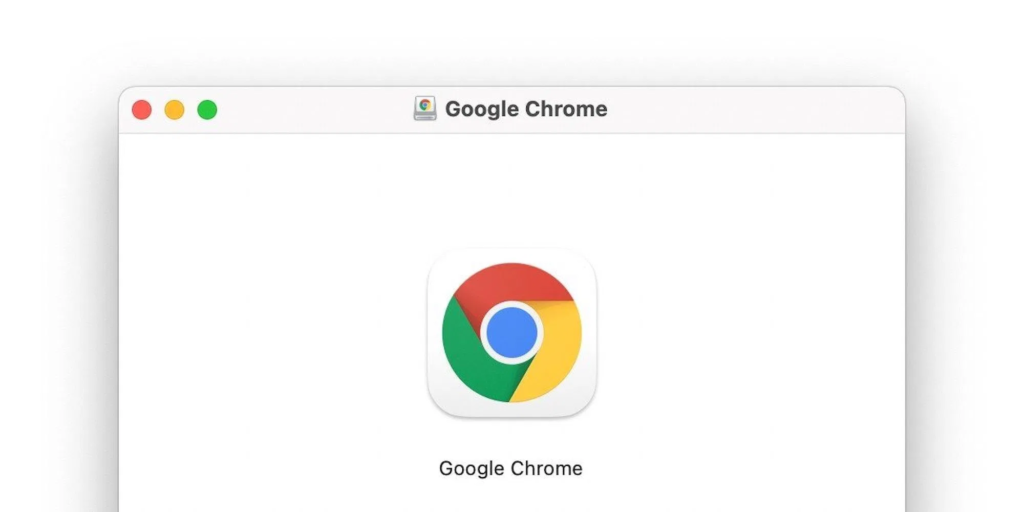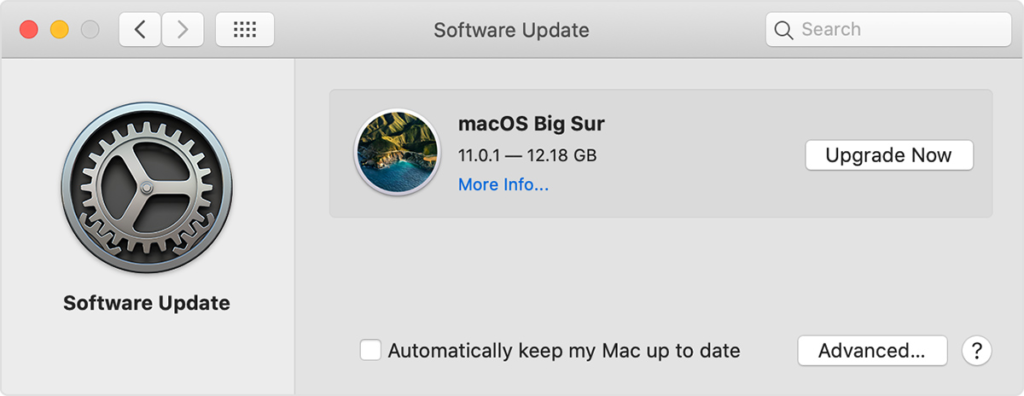Di Mac, Search Marquis adalah pembajak peramban yang biasanya memengaruhi pengguna Safari dan Chrome. Setiap kali Anda membuka tab baru, Search Marquis membawa Anda ke beberapa situs web tempat peretas menghasilkan uang dari iklan. Sebagian besar orang sadar bahwa mereka telah dibajak oleh Search Marquis karena beranda browser mereka telah dialihkan dengan Bing.com, dan browser mereka tidak mengizinkan mereka mengubahnya kembali. Posting ini akan menjelaskan metode terbaik tentang cara menghapus Search Marquis dari komputer Anda.
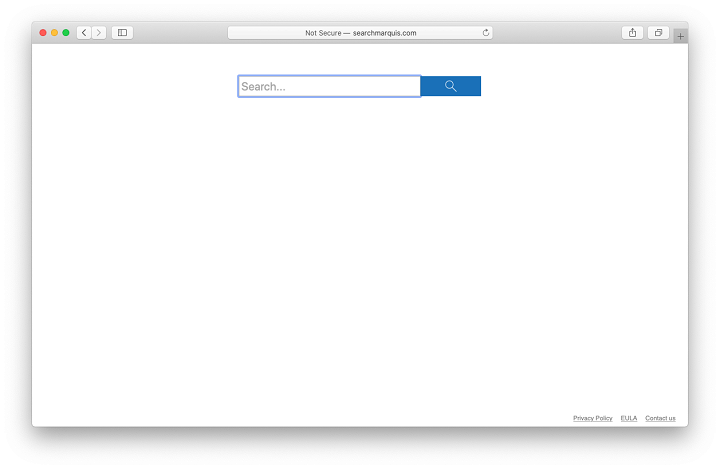
Search Marquis menangkap data pengguna dan membagikan semua penelusuran dan informasi pencarian Anda dengan peretas, selain mengalihkan pencarian Anda dan memasukkan pencarian yang disarankan ke dalam kotak pencarian Bing. Ini adalah ekstensi browser yang sering diinstal oleh spyware yang beroperasi di komputer Anda. Untuk menghapus sepenuhnya pembajak browser Search Marquis dari komputer Anda, Anda harus melakukan pemeriksaan antivirus untuk menghapus file Search Marquis dari desktop Anda, serta menghapus jejak Search Marquis secara manual dari browser Anda. Mari kita lihat langkah-langkah tentang cara menghapus Search Marquis dari Chrome
Cara Menyingkirkan Search Marquis Dari Google Chrome
Daftar isi
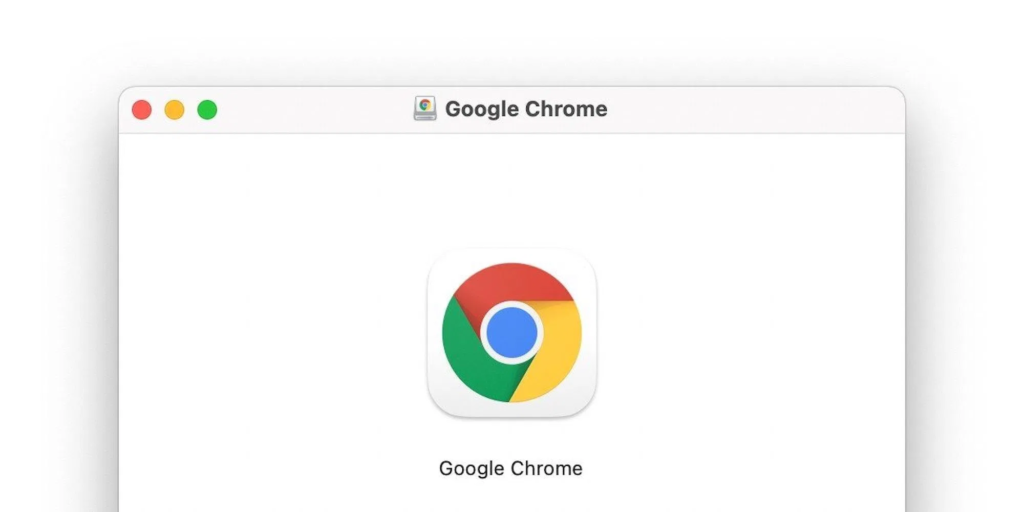
Langkah-langkah berikut akan membantu Anda tentang cara Mencari Marquis dari Chrome tetapi ingat menghapus bukanlah langkah terakhir. Anda juga harus menghilangkan sisa-sisa dan menilai kerusakan yang telah dilakukan.
Langkah 1 : Luncurkan Chrome.
Langkah 2 : Di sebelah kanan bilah pencarian, klik ikon "Ekstensi" (terlihat seperti potongan puzzle).
Langkah 3 : Pilih "Kelola Ekstensi" dari menu tarik-turun.
Langkah 4 : Hapus semua add-on yang Anda tidak puas (terutama ekstensi Adobe Flash , yang sering diretas).
Langkah 5 : Di sudut kanan atas layar, klik simbol "tiga titik".
Langkah 6: Tetapkan Google (atau mesin telusur sah lainnya) sebagai mesin telusur default Anda dengan mengeklik opsi “Mesin Pencari”.
Langkah 7: Pastikan Anda tidak memilih Search Marquis atau Bing.com di bagian “On Startup”.
Cara Menghapus Sisa Pencarian Marquis Dari Komputer Anda
Setelah mesin pencari diubah kembali, Anda harus menggunakan antivirus Anda untuk melakukan pemindaian sistem penuh. Jalankan pemindaian disk penuh di komputer Anda setelah Anda mengunduh program antivirus yang aman. Pemindaian disk yang menyeluruh akan mendeteksi, mengkarantina, dan menghapus setiap virus yang ditemukan di komputer Anda, termasuk malware, rootkit, dan worm yang dapat tidak ditemukan dalam waktu lama – termasuk file apa pun yang terhubung dengan Search Marquis. Ingatlah untuk menjalankan pemindaian sistem lengkap sampai selesai. Saat Anda melihat virus pada daftar file yang terinfeksi, JANGAN batalkan pemindaian. Mustahil untuk mengetahui berapa banyak salinan virus lain yang ada di sistem Anda.
Karena antivirus Anda harus menganalisis setiap file dan proses di komputer Anda, pemindaian menyeluruh dapat memakan waktu antara 1-4 jam. Setiap contoh malware di sistem Anda akan ditemukan dan dikarantina setelah antivirus Anda memberi tahu Anda bahwa pemindaian selesai.
Anda dapat menggunakan perangkat lunak antivirus apa pun, tetapi pastikan itu tidak tersedia secara gratis karena aplikasi gratis lebih banyak merusak daripada manfaatnya. Kami menyarankan menggunakan Intego Mac Premium Bundle X9 untuk Perlindungan & Keamanan Mac yang lengkap. Berikut adalah beberapa fiturnya:
Gambar: Intego
Anti Virus. Aplikasi ini melindungi Mac Anda dari semua jenis malware.
Penghalang Bersih. Memberikan Perlindungan Jaringan dan melindungi Mac Anda dari akses yang tidak sah.
Lebih bersih . Intego Mac Premium Bundle X9 tidak hanya membersihkan tetapi juga mempercepat Mac Anda.
Kontrol Orang Tua . Ini juga termasuk alat untuk menjaga anak-anak tetap aman saat berselancar online.
Cadangan. Aplikasi ini juga mengambil cadangan semua file penting.

Cara Mencegah Perangkat Anda Terinfeksi Ulang Malware
Setiap hari, malware baru diproduksi, dengan teknik yang lebih inovatif untuk menginfeksi orang yang tidak waspada. Anda juga harus melindungi diri Anda dari pelanggaran data, pencurian identitas, cryptojacking, dan bentuk kejahatan dunia maya lainnya. Jadi orang mungkin bertanya “ Apa cara terbaik untuk menjaga keamanan gadget dan data Anda ? Ada berbagai pilihan yang tersedia untuk Anda:
Pastikan perangkat lunak, sistem operasi, dan driver Anda semuanya mutakhir
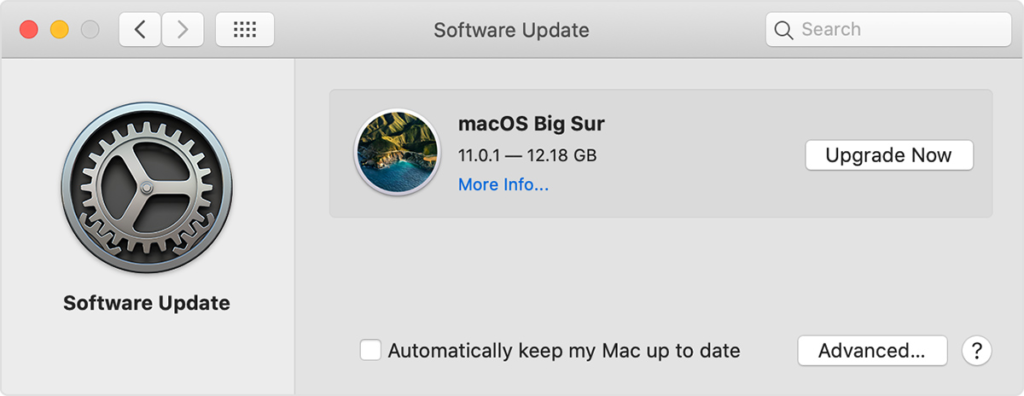
Keamanan internet mengharuskan Anda untuk selalu memperbarui semua perangkat lunak, sistem operasi, dan driver Anda. Peretas sering memanfaatkan kelemahan dalam perangkat lunak yang kedaluwarsa untuk mendapatkan akses yang tidak diinginkan ke komputer Anda. Sebagian besar pembaruan perangkat lunak berisi perbaikan keamanan yang mengatasi kekurangan ini. Pembaruan otomatis tersedia di sebagian besar sistem operasi dan aplikasi. Pilih opsi ini bila memungkinkan untuk memastikan bahwa semua perangkat dan driver sistem Anda mutakhir.
Mengunduh File Mencurigakan Bukan Ide Yang Baik
Unduh file hanya jika Anda yakin tahu dari mana asalnya, apakah itu melalui email atau situs web yang meragukan. Sebagian besar malware dikirim sebagai bagian dari perangkat lunak bebas yang dianggap legal atau sebagai lampiran pada email phishing .
Antivirus Anda dapat membuat Anda tetap aman dengan memindai email, mengidentifikasi file yang mencurigakan, dan menyaring semua unduhan sebelum dapat menyebabkan kerusakan pada mesin Anda. Namun, tetap sebaiknya berhati-hati dan hindari mengunduh apa pun dari sumber yang tidak dikenal.
Lindungi jaringan nirkabel dan perangkat Internet of Things (IoT) Anda
Sebelum Anda online, pastikan jaringan nirkabel Anda aman. Anda dapat melakukan ini menggunakan firewall, tetapi Anda juga harus melindungi koneksi Wi-Fi rumah dan gadget internet of things (IoT) dengan kata sandi. Saat Anda melihat daftar jaringan Anda, Anda dapat melihat apakah koneksi dilindungi kata sandi; yang tidak memiliki bendera peringatan di sebelahnya.
Kata Terakhir Tentang Cara Menyingkirkan Search Marquis Dari Google Chrome
FAQ
Bagaimana cara menghapus Marquis dari Mac Chrome?
Anda dapat menggunakan Intego Mac Premium Bundle X9 tentang cara menghapus Search Marquis dari Chrome dan kemudian secara manual mengubah mesin pencari Anda kembali ke Google.
Mengapa Google Chrome mengatakan Search Marquis?
Google Chrome tidak mendukung Search Marquis dan jika Anda melihat ini sebagai mesin telusur Anda, itu berarti malware telah mengubah mesin telusur default Anda tanpa izin sebelumnya. Anda perlu secara manual mengubah mesin pencari default Anda kembali ke Google dan menginstal Intego Mac Premium Bundle X9 untuk menghilangkan malware dari Mac Anda.
Apa yang perlu Anda ketahui tentang Search Marquis?
Search Marquis adalah jenis malware baru yang dapat menginfeksi komputer Anda dan membajak browser Anda. Ini juga semacam mesin pencari palsu. Ini mengambil bentuk mendorong pengunjung untuk menelusuri halaman web yang tidak diinginkan sambil juga mengumpulkan data pribadi.